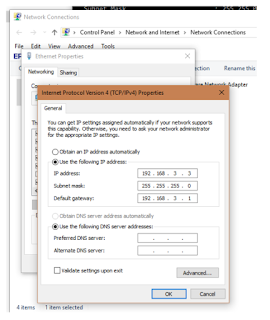Pada kesempatan ini, saya akan membahas mengenai konfigurasi router MikroTik. Barang-barang yang kita perlukan adalah:
- Router MikroTik
- Kabel UTP dan konektornya (RJ-45)
- Software Winbox dan/atau software PuTTY
Router MikroTik yang digunakan adalah Router Wireless RB941-2nD (hAP-Lite). Berdasarkan situs http://www.mikrotik.co.id/, harga router ini adalah Rp305.000.
Router ini memiliki semua kebutuhan router dan gateway untuk segala kondisi jaringan. Ada 4 buah port ethernet, 1 buah access point embedded 2,4 GHz, dan antenna embedded 2×1,5 dbi. Dalam 1 box-nya sudah termasuk power adaptor.
Kali ini saya menggunakan router MikroTik yang tersedia di Laboratorium Jaringan Komputer Ilmu Komputer UPI Bandung.
Hal-hal yang akan kita lakukan dalam konfigurasi router MikroTik ini adalah sebagai berikut:
- Konfigurasi identitas, waktu, dan data login
- Konfigurasi interface
- Konfigurasi DHCP server
- Konfigurasi access point
- Konfigurasi NAT dan Masquerade
- Konfigurasi web proxy
- Konfigurasi Quality of Service (QOS)
- Konfigurasi HotSpot
Sebelum melakukan konfigurasi, kita cek dulu MAC address router ini yang tertera di bawah produk.
MAC address diperlukan untuk melakukan koneksi langsung dengan router melalui Winbox. Koneksi harus dilakukan pada Winbox apabila router sudah di-reset ulang. Apabila ternyata router-nya sudah pada konfigurasi default maka kita dapat langsung menggunakan PuTTY.
MAC address yang tertera pada produk adalah sebagai berikut:
- ETH1: 6C:3B:6B:BC:70:5A
- WLAN1: 6C:3B:6B:BC:70:5E
Kita langsung koneksikan router dengan komputer kita menggunakan kabel UTP kemudian kita reset router-nya apabila perlu. Setelah itu, kita buka software Winbox.
Untuk melakukan koneksi, kita dapat memasukkan MAC address atau IP address router pada kolom Connect To. Kita juga dapat melakukan pencarian secara otomatis dengan cara masuk ke tab Neighbors kemudian klik Refresh. Tampilannya adalah seperti ini.
Apabila IP address-nya adalah 192.168.88.1 maka router ini sudah berada pada konfigurasi default-nya sehingga kita dapat melakukan konfigurasi hanya dengan menggunakan PuTTY (tanpa harus menggunakan Winbox).
Kemudian, kita masukan kolom lain dengan data sebagai berikut:
- Username: admin
- Password: [kosong]
Jika kita berhasil login maka tampilan Winbox akan menjadi seperti ini.
Kita masuk ke menu Terminal untuk langsung melakukan konfigurasi. Tampilan di menu Terminal adalah seperti ini.
1. Konfigurasi Identitas, Waktu, dan Data Login
Konfigurasi pertama yang akan kita lakukan adalah mengatur identitas, system clock, serta data login. Kita ketikkan perintahnya pada Terminal seperti ini:
- system identity set name=Afina (mengubah identitas sistem yang semula bernama MikroTik menjadi Afina)
- system clock set date=”Nov/15/2018” time=”11:01:00” time-zone-name=Asia/Jakarta (mengubah pengaturan tanggal dan jam sistem dari default menjadi 15 November 2018 pukul 11 siang dengan zona waktunya adalah Asia/Jakarta)
- user add name=afina password=1605201_afina group=full (menambahkan user baru dengan username dan password seperti pada perintah. User yang sedang kita gunakan sekarang adalah admin)
Kemudian, kita ubah semua interface-nya supaya mode-nya tidak slave dengan perintah interface set num=1,2,3 master-port=none.
Kita tambahkan IP address statis pada masing-masing interface dengan perintah seperti ini
- ip address add interface=ether2 address=192.168.2.1/24
- ip address add interface=ether3 address=192.168.3.1/24
- ip address add interface=ether4 address=192.168.4.1/24
- ip address add interface=wlan1 address=192.168.5.1/24
Print tabel IP address dengan perintah ip address print.
Kemudian, kita keluar dengan perintah quit. Kita akan coba masuk dengan interface lain yaitu port ethernet 3. Pindahkan kabel UTP ke port ke-3 kemudian kita atur IP address-nya menjadi seperti ini:
Jika kita cek di command prompt dengan perintah ipconfig maka kita akan mendapatkan tampilan seperti ini:
3. Konfigurasi DHCP Server
Kita nonaktifkan beberapa hal terlebih dahulu pada bagian DHCP server dengan perintah sebagai berikut:
- ip dhcp-server disable 0
- ip address disable 0
- int bridge disable 0
Setelah itu, kita aktifkan DHCP pada interface Ethernet 2 dan WLAN 1 seperti ini.
Setelah itu, kita dapat melihat pada bagian network pada komputer. Sudah ada access point yang kita konfigurasi sebelumnya.
4. Konfigurasi NAT dan Masquerade
Kita akan lakukan konfigurasi pada NAT dan Masquerade dengan perintah seperti di bawah ini
5. Konfigurasi Web Proxy
Kita akan melakukan blok pada salah satu situs dengan menggunakan web proxy. Saya akan coba blok situs SPOT milik UPI.
Pertama, kita aktifkan dulu fitur proxy ini kemudian atur konfigurasinya.
Maka jika kita coba untuk mengakses alamat tersebut akan muncul tampilan seperti ini:6. Konfigurasi Quality of Service (QoS)
Kita lakukan konfigurasi QoS sepeti di bawah ini. Tujuannya adalah untuk membatasi transfer rate yaitu download menjadi 256kbps dan upload menjadi 128kbps.
7. Konfigurasi HotSpot
Konfigurasi HotSpot dilakukan pada interface WLAN1 dengan perintah ip hotspot setup dan konfigurasinya seperti ini:
Sekian konfigurasi router MikroTik yang bisa sampaikan. Terimakasih sudah membaca
sumber : https://afina233.wordpress.com/2018/11/18/konfigurasi-router-mikrotik-rb941-2nd-hap-lite/